Benq RP652, RP652H, RP702, RP790 User Manual [pl]
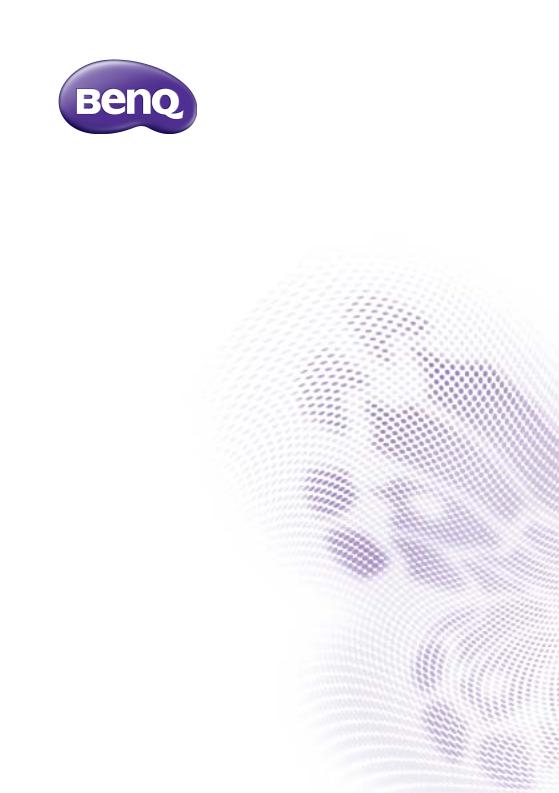
RP652/RP652H/RP702/RP790 Interaktywny monitor płaskoekranowy Podręcznik użytkownika
Wyłączenie odpowiedzialności
BenQ Corporation nie składa żadnych oświadczeń ani gwarancji, wyrażonych lub domniemanych, w odniesieniu do zawartości niniejszego dokumentu. BenQ Corporation zastrzega sobie prawo do aktualizowania tej publikacji i dokonywania zmian w jej treści bez konieczności powiadamiania o tym jakichkolwiek osób.
Prawa autorskie
Copyright 2015 BenQ Corporation. Wszelkie prawa zastrzeżone. Reprodukowanie, przekazywanie, przepisywanie, zapisywanie w jakikolwiek sposób lub tłumaczenie na jakikolwiek język lub język programowania tej publikacji, w każdej formie i jakimikolwiek środkami elektronicznymi, mechanicznymi, magnetycznymi, optycznymi, chemicznymi lub innymi jest zabronione bez wcześniejszej pisemnej zgody firmy BenQ Corporation.
Spis treści |
i |
Spis treści |
|
Ostrzeżenia i zasady bezpieczeństwa ................ |
1 |
Ważne instrukcje bezpieczeństwa ...................... |
3 |
Uwagi dotyczące wyświetlacza LCD monitora ............ |
3 |
Zasady bezpieczeństwa dotyczące pilota.................... |
4 |
Zasady bezpieczeństwa dotyczące baterii .................. |
4 |
BenQ ecoFACTS ......................................................... |
5 |
Zawartość opakowania ....................................... |
6 |
Montaż monitora ................................................. |
7 |
Montaż monitora .......................................................... |
7 |
Elementy monitora i ich funkcje .......................... |
9 |
Panel przedni/tylny ..................................................... |
9 |
Złącza wejściowe/wyjściowe...................................... |
10 |
Pilot zdalnego sterowania.......................................... |
12 |
Przy użyciu pilota....................................................... |
14 |
Podłączanie ...................................................... |
16 |
Podłączanie przewodów sygnałowych audio/wideo .. |
16 |
Podłączanie wejść multimedialnych .......................... |
20 |
Podłączanie modułu dotykowego .............................. |
20 |
Podłączanie zasilania ................................................ |
21 |
Montaż i demontaż modułu OPS ............................... |
22 |
Korzystanie z ekranu dotykowego .................... |
23 |
Ważne instrukcje dotyczące korzystania z ekranu |
|
dotykowego................................................................ |
27 |
Podstawowa obsługa ........................................ |
28 |
Włączanie i wyłączanie monitora............................... |
28 |
Konfiguracja wstępna ................................................ |
28 |
Przełączanie źródeł sygnału ...................................... |
29 |
Pobieranie oprogramowania...................................... |
29 |
ii |
Spis treści |
|
|
Konfiguracja połączenia internetowego ..................... |
30 |
|
Aktualizacja oprogramowania .................................... |
31 |
|
Przywracanie ustawień domyślnych .......................... |
31 |
|
Regulacja poziomu głośności..................................... |
31 |
|
Menu ekranowe (OSD) ..................................... |
32 |
|
Schemat menu ekranowego ...................................... |
32 |
|
Operacje w obrębie menu ekranowego ..................... |
33 |
|
Menu Obraz ............................................................... |
34 |
|
Menu Dźwięk ............................................................. |
35 |
|
Menu Ustawienie....................................................... |
36 |
|
Praca z systemem operacyjnym Android.......... |
37 |
|
Informacje o Centrum aplikacji................................... |
38 |
|
EZWrite 2.0 ................................................................ |
39 |
|
Internet ....................................................................... |
40 |
|
ES File Explorer ......................................................... |
41 |
|
WPS Office................................................................. |
42 |
|
Multimedia.................................................................. |
43 |
|
Ustawienia.................................................................. |
45 |
|
Informacje o produkcie...................................... |
46 |
|
Dane techniczne ........................................................ |
46 |
|
Wymiary ..................................................................... |
50 |
|
Obsługiwane rozdzielczości sygnałów wejściowych .. |
54 |
|
Rozwiązywanie problemów............................... |
56 |

Ostrzeżenia i zasady bezpieczeństwa |
1 |
Ostrzeżenia i zasady bezpieczeństwa
Równoboczny trójkąt ostrzegawczy ze znakiem błyskawicy zakończonej strzałką przestrzega przed nieizolowanym „niebezpiecznym napięciem” wewnątrz urządzenia, które może być wystarczająco silne, aby stanowić zagrożenie porażenia prądem elektrycznym.
Trójkąt równoboczny z wykrzyknikiem to symbol wskazujący, że dokumentacja dołączona do urządzenia zawiera ważne instrukcje dotyczące obsługi i konserwacji (serwisowania).
TO URZĄDZENIE WYMAGA UZIEMIENIA
W celu zapewnienia bezpieczeństwa działania trójbolcową wtyczkę wolno podłączać tylko do standardowego gniazda trójbolcowego ze sprawnym uziemieniem za pośrednictwem normalnej instalacji budynku. Przedłużacze używane wraz z tym urządzeniem musząbyć trzyżyłowe i prawidłowo podłączone, aby zapewnione było połączenie z uziemieniem. Niewłaściwie podłączone przedłużacze są częstą przyczyną śmiertelnych wypadków.
Prawidłowe działanie urządzenia nie oznacza, że gniazdo zasilania jest uziemione ani że instalacja jest całkowicie bezpieczna. Dla własnego bezpieczeństwa, w razie jakichkolwiek wątpliwości odnośnie skutecznego uziemienia gniazda zasilania należy skonsultować się z wykwalifikowanym elektrykiem.
•Należy zadbać o łatwość korzystania z wtyczki przewodu zasilania. Gniazdo zasilania powinno znajdować się blisko urządzenia i być łatwo dostępne. Aby całkowicie odłączyć urządzenie od instalacji zasilającej, należy wyjąć wtyczkę przewodu zasilania z gniazda.
•Nie należy umieszczać monitora na nierównej, nachylonej lub niestabilnej powierzchni (takiej jak wózek), ponieważ mogłoby to spowodować upadek i uszkodzenie monitora lub innych przedmiotów.
•Nie należy ustawiać monitora w pobliżu wody, na przykład w salonie spa lub przy basenie, ani w miejscu, w którym wyświetlacz byłby narażony na ochlapywanie lub opryskiwanie, na przykład przy otwartym oknie, przez które może dostawać się woda.
•Nie należy montować monitora w zamkniętej przestrzeni bez odpowiedniej wentylacji i obiegu powietrza, np. w zamkniętej szafce. Wokół monitora należy pozostawić odpowiednią ilość miejsca, aby umożliwić rozpraszanie ciepła z wnętrza urządzenia. Nie wolno zasłaniać żadnych otworów ani wywietrzników monitora. Przegrzanie może skutkować rozmaitymi zagrożeniami i porażeniem prądem elektrycznym.

2Ostrzeżenia i zasady bezpieczeństwa
•Monitor powinien być instalowany wyłącznie przez wykwalifikowanego technika. Nieprawidłowa instalacja monitora może doprowadzić do obrażeń ciała i szkód na osobach, a także uszkodzenia samego monitora. Aby zapewnić najlepsze warunki robocze, należy regularnie sprawdzać instalację i poddawać monitor okresowej konserwacji.
•Do montażu monitora należy używać wyłącznie akcesoriów zatwierdzonych lub zalecanych przez producenta. W przypadku użycia niewłaściwych akcesoriów monitor może spaść, doprowadzając do poważnych obrażeń ciała. Należy się upewnić, że powierzchnia montażowa oraz punkty mocowań są wystarczająco wytrzymałe, aby utrzymały ciężar monitora.
•Aby zmniejszyć ryzyko porażenia prądem elektrycznym, nie należy zdejmować pokryw. Wewnątrz nie ma żadnych części do samodzielnego serwisowania. Naprawy należy zlecać wykwalifikowanym technikom serwisowym.
•Aby zapobiec obrażeniom ciała, przed rozpoczęciem użytkowania należy przymocować monitor lub zamontować nogi.
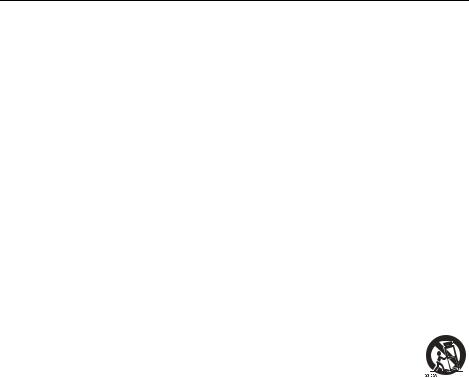
Ważne instrukcje bezpieczeństwa |
3 |
Ważne instrukcje bezpieczeństwa
1.Przeczytaj te instrukcje.
2.Zachowaj te instrukcje.
3.Przestrzegaj wszystkich ostrzeżeń.
4.Przestrzegaj wszystkich instrukcji.
5.Nie używaj tego urządzenia w pobliżu wody.
6.Czyść tylko przy użyciu suchej szmatki.
7.Nie zasłaniaj żadnych otworów wentylacyjnych. Zainstaluj zgodnie z instrukcjami producenta.
8.Nie instaluj w pobliżu źródeł ciepła, takich jak grzejniki, wloty ciepłego powietrza, piece i inne urządzenia (w tym wzmacniacze) wytwarzające ciepło.
9.Nie usuwaj zabezpieczeń z wtyczki polaryzowanej lub wtyczki z uziemieniem. Wtyczka polaryzowana ma dwa płaskie bolce, z których jeden jest szerszy. Wtyczka z uziemieniem ma dwa bolce i gniazdo na bolec uziemiający. Gniazdo na bolec uziemiający stanowi zabezpieczenie. Jeśli dostarczona wtyczka nie pasuje do gniazda, skonsultuj się z elektrykiem w celu wymiany przestarzałego gniazda.
10.Zabezpiecz przewód zasilania tak, aby nie był przydeptywany ani ściskany. Szczególną uwagę zwróć na wtyczki, rozgałęźniki i miejsce, w którym przewód wychodzi z urządzenia.
11.Używaj wyłącznie przystawek/akcesoriów zatwierdzonych przez producenta.
12.Używaj wyłącznie wózków, nóg, statywów, uchwytów i stolików
zatwierdzonych przez producenta lub sprzedawanych wraz z urządzeniem. W przypadku używania wózka zachowaj ostrożność podczas przemieszczania go wraz z urządzeniem, aby uniknąć obrażeń spowodowanych jego wywróceniem.
13.W czasie burzy z wyładowaniami atmosferycznymi lub w przypadku nieużywania urządzenia przez dłuższy czas odłącz je od zasilania.
14.Wszystkie prace serwisowe zlecaj wykwalifikowanym technikom serwisowym. W przypadku uszkodzenia urządzenia w jakikolwiek sposób, np. w razie uszkodzenia przewodu zasilania lub wtyczki, rozlania płynu lub dostania się przedmiotów do urządzenia, wystawienia urządzenia na działanie deszczu lub wilgoci, nieprawidłowości w działaniu lub upadku urządzenia, należy oddać urządzenie do serwisu.
Uwagi dotyczące wyświetlacza LCD monitora
•Wyświetlacz ciekłokrystaliczny (LCD) tego monitora ma bardzo cienką szybę zabezpieczającą, podatną na zarysowania i pęknięcia na skutek uderzania lub nacisku. Nadmierne naciskanie lub ekstremalne temperatury mogą także spowodować uszkodzenie ciekłych kryształów. Podczas obsługi należy zachować ostrożność.
•Czas reakcji i jasność wyświetlacza LCD mogą się różnić w zależności od temperatury otoczenia.
•Należy unikać narażania monitora na bezpośrednie światło słoneczne oraz umieszczania w miejscach, w których na ekran LCD mogłoby być skierowane światło słoneczne lub światło punktowe, ponieważ wytwarzane wówczas ciepło może doprowadzić do uszkodzenia ekranu i zewnętrznej obudowy monitora. Ponadto jasne światło utrudnia oglądanie obrazu na ekranie.

4Ważne instrukcje bezpieczeństwa
•Ekran LCD składa się z pojedynczych pikseli tworzących obraz i jest produkowany zgodnie ze specyfikacją projektową. 99,9% tych pikseli działa prawidłowo, ale 0,01% z nich może się na stałe świecić (na czerwono, niebiesko lub zielono) lub być na stałe zgaszonych. Jest to ograniczenie techniczne technologii LCD i nie oznacza wady.
•Monitory LCD, podobnie jak plazmowe (PDP) i konwencjonalne monitory CRT (kineskopowe), są podatne na „wypalenie ekranu” lub „utrwalenie obrazu”, czyli pozostające na ekranie linie i cienie, których nie można usunąć. Aby zapobiec takim uszkodzeniom ekranu, należy unikać wyświetlania nieruchomych obrazów (takich jak menu ekranowe, logo stacji telewizyjnych, stałe/nieaktywne teksty lub ikony) przez okres dłuższy niż dwie godziny. Od czasu do czasu należy zmieniać format obrazu. Gdy tylko jest to możliwe, należy wypełniać obrazem cały ekran, eliminując czarne pasy. Należy unikać długotrwałego wyświetlania obrazów w formacie 4:3. W przeciwnym razie na ekranie mogą pozostawać widoczne znaki wypalenia w postaci dwóch pionowych linii.
Uwaga: W niektórych sytuacjach na wewnętrznej stronie szyby może skroplić się para. Jest to naturalne zjawisko, które nie wpływa negatywnie na pracę monitora. Skroplona para zwykle znika po około 2 godzinach normalnego użytkowania.
Zasady bezpieczeństwa dotyczące pilota
•Nie należy umieszczać pilota w miejscach, w których panuje wysoka temperatura lub wilgotność, i należy unikać zbliżania go do ognia.
•Nie należy upuszczać pilota.
•Nie należy narażać pilota na kontakt z wodą lub wilgocią. Może to doprowadzić do usterki.
•Pomiędzy pilotem a czujnikiem sygnałów z pilota na urządzeniu nie mogą znajdować się żadne przedmioty.
•Jeśli pilot ma nie być używany przez dłuższy czas, należy wyjąć z niego baterie.
Zasady bezpieczeństwa dotyczące baterii
Używanie baterii niewłaściwego typu może doprowadzić do wycieku substancji chemicznej lub wybuchu. Należy przestrzegać następujących zasad:
•Baterie należy zawsze wkładać tak, aby końcówki dodatnia i ujemna były skierowane we właściwą stronę, zgodnie z oznaczeniami w komorze baterii.
•Różne typy baterii mają różne parametry. Nie należy mieszać różnych typów.
•Nie należy używać jednocześnie starych i nowych baterii. Jednoczesne używanie starych i nowych baterii może skrócić ich żywotność lub spowodować wyciek chemikaliów ze starych baterii.
•Gdy baterie nie działają, należy je jak najszybciej wymienić.
•Chemikalia wyciekające z baterii mogą powodować podrażnienia skóry. Jeśli z baterii sączy się jakakolwiek substancja, należy ją natychmiast wytrzeć suchą szmatką i możliwie jak najszybciej wymienić baterie.
•W zależności od warunków przechowywania żywotność baterii dostarczonych wraz z urządzeniem może ulec skróceniu. Należy je wymienić w ciągu 3 miesięcy lub możliwie jak najszybciej od momentu pierwszego użycia.
•Mogą istnieć lokalne ograniczenia dotyczące utylizacji lub recyklingu baterii. Należy się zapoznać z lokalnymi przepisami prawa lub skonsultować z firmą świadczącą usługi utylizacji odpadów.

Ważne instrukcje bezpieczeństwa |
5 |
BenQ ecoFACTS
BenQ has been dedicated to the design and development of greener product as part of its aspiration to realize the ideal of the "Bringing Enjoyment 'N Quality to Life" corporate vision with the ultimate goal to achieve a low-carbon society.
Besides meeting international regulatory requirement and standards pertaining to environmental management, BenQ has spared no efforts in pushing our initiatives further to incorporate life cycle design in the aspects of material selection, manufacturing, packaging, transportation, using and disposal of the products. BenQ ecoFACTS label lists key eco-friendly design highlights of each product, hoping to ensure that consumers make informed green choices at purchase. Check out BenQ's CSR Website at http://csr.BenQ.com/ for more details on
BenQ's environmental commitments and achievements.
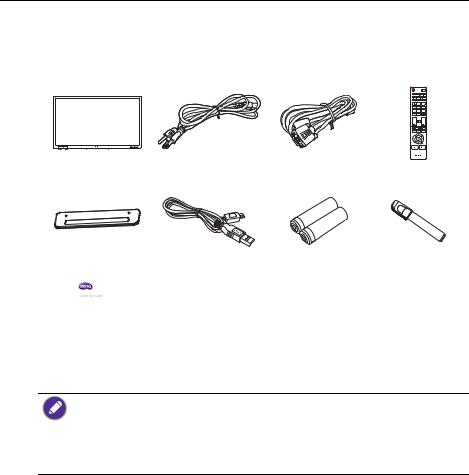
6 Zawartość opakowania
Zawartość opakowania
Otwórz opakowanie i sprawdź jego zawartość. W razie braku lub uszkodzenia któregoś z elementów skontaktuj się niezwłocznie z miejscem zakupu urządzenia.
Monitor LCD |
Przewód zasilający |
Przewód D-Sub |
Pilot zdalnego |
|
x 4 |
(15-stykowy) x 1 |
sterowania |
||
|
Taca na pióro |
Przewód |
||
|
|
|
|
|
|
|
|
Instrukcja szybkiego uruchomienia
USB x 1 Bateria AAA x 2 |
Pióro dotykowe |
|
x 2 |
||
|
•Typ przewodu zasilania może się różnić od pokazanego na ilustracji, w zależności od regionu zakupu. Model RP790 jest wyposażony w 5 sztuk przewodu zasilania.
•Przed wyrzuceniem opakowania sprawdź, czy nie zostały w nim żadne akcesoria.
•Pozbywaj się materiałów, z których zrobione jest opakowanie, w sposób rozsądny. Karton możesz przeznaczyć na makulaturę. Można zatrzymać opakowanie (jeśli to możliwe) i wykorzystać je później, gdy zajdzie konieczność przewozu monitora.
•Nie pozostawiaj plastikowych worków w zasięgu małych dzieci lub niemowląt.
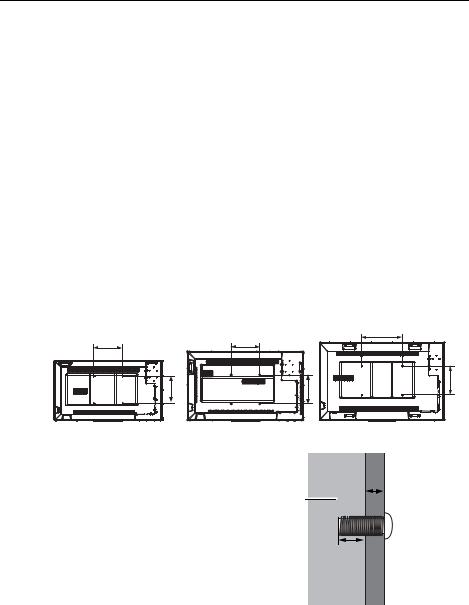
Montaż monitora |
7 |
Montaż monitora
Montaż monitora
Monitor można przymocować do powierzchni pionowej za pomocą odpowiedniego uchwytu ściennego lub ustawić na powierzchni poziomej, na opcjonalnych nogach. Podczas montażu należy przestrzegać następujących zasad:
•W montażu monitora powinny uczestniczyć co najmniej dwie osoby dorosłe. Próba zamontowania monitora przez jedną osobę może być niebezpieczna i doprowadzić do obrażeń ciała.
•Zaleca się zlecenie montażu wykwalifikowanym technikom. Niewłaściwy montaż może spowodować spadnięcie monitora lub nieprawidłowe działanie.
Montaż monitora na ścianie
1.Umieść czysty, suchy i niestrzępiący się materiał na płaskiej, poziomej i wolnej powierzchni. Materiał musi być większy niż ekran monitora.
2.Delikatnie połóż monitor na materiale ekranem LCD w dół.
3.Jeśli do monitora przymocowane są nogi, zdemontuj je.
4.Zlokalizuj otwory na śruby do montażu ściennego na tylnej części monitora, jak pokazano na ilustracji.
*Typ śrub: M6 |
RP652/RP652H |
*Typ śrub: M8
RP702
5.Przymocuj uchwyt montażowy do monitora, a następnie zamocuj monitor na ścianie
zgodnie z instrukcjami dołączonymi do uchwytu. Śruba powinna być o co najmniej
10 mm dłuższa niż grubość uchwytu montażowego. Pamiętaj o odpowiednim dokręceniu i zabezpieczeniu wszystkich śrub. (Zalecany moment dokręcenia: 470 - 635 N•cm). Elementy montażowe powinny być na tyle
wytrzymałe, aby uniosły ciężar monitora.
*Typ śrub: M8 |
RP790 |
Grubość uchwytu naściennego
10 mm (0,39")
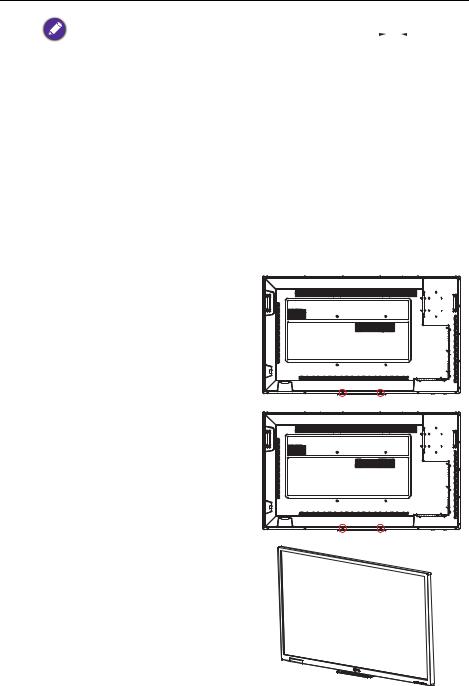
8 Montaż monitora
• Aby utrzymać prawidłową wentylację, należy |
10 mm (0,39") |
||||||||
zachować co najmniej 10 mm wolnego miejsca |
|
|
|
|
|
|
|
|
|
pomiędzy tylną pokrywą monitora a ścianą. |
|
|
|
|
|
|
|
|
|
• W sprawie montażu naściennego zalecamy |
|
|
|
|
|
|
|
|
|
konsultację z wykwalifikowanym technikiem. |
|
|
|
|
|
|
|
|
|
Producent nie ponosi odpowiedzialności za montaż |
|
|
|
|
|
|
|
|
|
niewykonany przez wykwalifikowanego technika. |
|
|
|
|
|
|
|
|
|
|
|
|
|
|
|
|
|
|
|
|
|
|
|
|
|
|
|
|
|
|
|
|
|
|
|
|
|
|
|
|
|
|
|
|
|
|
|
|
|
Montaż tacy na pióro
1.Umieść czysty, suchy i niestrzępiący się materiał na płaskiej, poziomej i wolnej powierzchni. Materiał musi być większy niż ekran monitora.
2.Delikatnie połóż monitor na materiale ekranem LCD w dół.
3.Zlokalizuj otwory na śruby do
montażu ściennego na tylnej części monitora, jak pokazano na ilustracji i wyjmij 3 śruby z monitora.
4. Umieść tacę na pióro z tyłu monitora jak pokazano i wkręć
3 śruby ponownie w odpowiednie otwory.
5. Połóż monitor prosto, a tacę na pióro przy dolnej krawędzi monitora.

Elementy monitora i ich funkcje |
9 |
Elementy monitora i ich funkcje
Panel przedni/tylny
12
|
|
|
|
|
|
|
|
|
|
|
|
|
|
|
|
|
|
|
|
|
|
|
|
|
|
|
|
|
|
|
|
|
|
|
|
|
|
|
|
|
|
|
|
|
|
|
|
|
|
|
|
|
|
|
|
|
|
|
|
|
|
|
|
|
|
|
|
|
|
|
|
|
|
|
|
|
|
|
|
|
|
|
|
|
|
|
|
|
|
|
|
|
|
|
|
|
|
|
|
|
|
|
|
|
|
|
|
|
|
|
|
|
|
|
|
|
|
|
|
|
|
|
|
|
|
|
|
|
|
|
|
|
|
|
|
|
|
|
|
|
|
|
|
|
|
|
|
|
|
|
|
|
|
|
|
|
|
|
|
|
|
|
|
|
|
|
|
|
|
|
|
|
|
|
|
|
|
|
|
|
|
|
|
|
|
|
|
|
|
|
|
|
|
|
|
|
|
|
|
|
|
|
|
|
|
|
|
|
|
|
|
|
|
|
|
|
|
|
|
|
|
|
|
|
|
|
|
|
|
|
|
|
|
|
|
|
|
|
|
|
|
|
|
|
|
1 |
2 |
3 |
|
4 |
|
5 |
6 |
|
|
|
|
|
|
|
|
|
|
|
|
|
|
|
|
|
|
|
|||||||
|
7 |
8 |
|
9 |
10 |
11 |
|
|
||||||||||||||||||||||||||
|
|
|
|
|
|
|
|
|
|
|
|
|
|
|
|
|
|
|
|
|||||||||||||||
|
|
|
|
|
|
|
|
|
|
|
|
|
|
|
|
|
|
|
|
|
|
|
|
|
|
|
|
|
|
|
|
|
|
|
Nr |
|
|
|
|
Nazwa |
|
|
|
|
|
|
Opis |
|
|
|
|
|
|
|
|
|
|
|
|
|
|
|
|||||||
|
|
|
|
|
|
|
|
|
|
|
|
|
|
|
|
|
|
|
|
|
|
|
|
|
|
|
|
|
|
|
|
|||
1 |
|
OPS USB |
|
|
|
|
|
|
|
|
|
Oferuje port USB komputera do OPS USB z przodu. |
||||||||||||||||||||||
|
|
|
|
|
|
|
|
|
|
|
|
|
|
|
|
|
|
|
|
|
|
|
|
|
|
|
|
|
|
|
|
|
|
|
2 |
|
M-USB |
|
|
|
|
|
|
|
|
|
|
|
|
|
Bezpośredni dostęp do plików multimedialnych na |
|
|
|
|
|
|||||||||||||
|
|
|
|
|
|
|
|
|
|
|
|
|
|
napędach USB. |
|
|
|
|
|
|
|
|
|
|
|
|
|
|
|
|||||
|
|
|
|
|
|
|
|
|
|
|
|
|
|
|
|
|
|
|
|
|
|
|
|
|
|
|
|
|
|
|
|
|
||
3 |
|
TOUCH USB 1 |
|
|
|
|
|
|
Do podłączenia przewodu USB pomiędzy monitorem a |
|||||||||||||||||||||||||
|
|
|
|
|
|
|
komputerem w celu korzystania z modułu dotykowego. |
|||||||||||||||||||||||||||
|
|
|
|
|
|
|
|
|
|
|
|
|
|
|
|
|
|
|||||||||||||||||
4 |
|
HDMI 1 |
|
|
|
|
|
|
|
|
|
|
|
|
|
Odbiór sygnałów HDMI z zewnętrznego urządzenia. |
||||||||||||||||||
|
|
|
|
|
|
|
|
|
|
|
|
|
|
|
|
|
|
|
|
|
|
|
|
|
|
|
|
|
|
|
|
|
|
|
5 |
|
|
|
|
|
|
|
|
|
|
|
|
|
|
|
|
|
Podłączanie słuchawek. |
|
|
|
|
|
|
|
|
|
|
|
|
|
|
|
|
|
|
|
|
|
|
|
|
|
|
|
|
|
|
|
|
|
|
|
|
|
|
|
|
|
|
|
|
|
|
|
|
|
|
|
6 |
|
|
|
|
|
|
|
|
|
|
|
|
|
|
|
|
|
Podłączanie mikrofonu. |
|
|
|
|
|
|
|
|
|
|
|
|
|
|
|
|
• Naciśnij, aby ekran stał się pusty.
7 |
ON/OFF/BLANK |
• Naciśnij i przytrzymaj przycisk (przez ok. 3 sekundy), |
|
|
|
aby włączyć lub wyłączyć monitor. |
|
8 |
MENU |
Otwarcie lub zamknięcie menu ekranowego. |
|
|
|
|
|
9 |
/ |
• Przewijanie ustawień i opcji w menu ekranowym. |
|
• / : Klawisze skrótu do regulacji głośności dźwięku. |
|||
|
|
||
|
|
|
|
|
/ |
• Blokowanie ekranu. |
|
10 |
• Przewijanie ustawień i opcji w menu ekranowym. |
||
FREEZE/HOME |
• W systemie operacyjnym Android naciśnij, aby wrócić |
||
|
do ekranu głównego.

10Elementy monitora i ich funkcje
•Wybieranie/potwierdzanie opcji menu ekranowego (OSD).
11 INPUT/BACK |
• Wybór źródła wejścia. |
•W systemie operacyjnym Android naciśnij, aby wrócić do poprzedniego ekranu.
|
Służy do izolowania źródła zasilania z systemu. |
12 ZASILANIE |
• Jeśli przełącznik zostanie ustawiony w pozycji WŁ. (I), |
system automatycznie przejdzie w tryb gotowości. |
•Jeśli przełącznik zostanie ustawiony w pozycji WYŁ. (O), spowoduje to całkowite odcięcie źródła zasilania.
Złącza wejściowe/wyjściowe
Nr |
Nazwa |
Opis |
|
1 |
AV OUT(L/R) |
Wyjście kompozytowych sygnałów wideo ze źródła AV IN |
|
do innego monitora z łącznikiem RCA. |
|||
|
|
||
2 |
AV IN(L/R) |
Odbiór kompozytowych sygnałów wideo z zewnętrznego |
|
urządzenia (np. magnetowidu lub odtwarzacza DVD). |
|||
|
|
||
3 |
M USB 2 |
Bezpośredni dostęp do plików multimedialnych na |
|
napędach USB. |
|||
|
|
||
4 |
HDMI 5(MHL) |
Odbiór sygnałów HDMI z zewnętrznego urządzenia. |
|
|
|
|
|
5 |
|
Podłączanie słuchawek. |
|
|
|
|
|
|
COAXIAL |
Podłączanie do kabla koncentrycznego, aby pozwolić na |
|
6 |
funkcjonowanie jak linia transmisyjna częstotliwości |
||
|
|
radiowej. |
|
7 |
TOUCH USB-2 |
Do podłączenia przewodu USB pomiędzy monitorem a |
|
komputerem w celu korzystania z modułu dotykowego. |
|||
|
|
||
8 |
OPS USB |
Podłączanie do dysku USB bezpośrednio w OPS. |
|
|
|
|
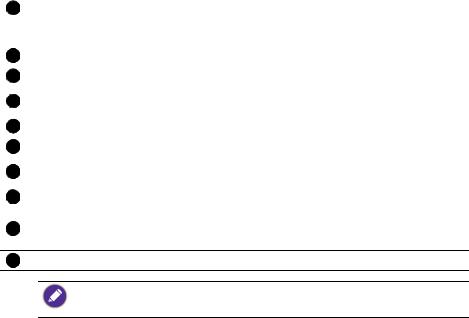
|
Elementy monitora i ich funkcje |
11 |
|
|
|
|
|
|
|
Do kontroli zewnętrznej. |
|
9 RS232(IN/OUT) |
• RS232 IN: Odbiór sygnałów sterowania z komputera lub |
|
innego monitora. |
|
•RS232 OUT: Wyjście sygnałów sterowania ze źródła RS232 IN do innego monitora.
10 |
HDMI 2 |
Odbiór sygnałów HDMI z zewnętrznego urządzenia. |
|
|
|
|
|
11 |
HDMI 3 |
Odbiór sygnałów HDMI z zewnętrznego urządzenia. |
|
|
|
|
|
12 |
HDMI OUT |
Podłączanie do urządzeń monitora za pomocą wejścia |
|
HDMI 3. |
|||
|
|
||
13 |
LAN |
Podłączanie do sieci przy użyciu przewodu Ethernet. |
|
|
|
|
|
14 |
HDMI 4 |
Odbiór sygnałów HDMI z zewnętrznego urządzenia. |
|
|
|
|
|
15 |
VGA |
Odbiór analogowych sygnałów RGB z zewnętrznego |
|
urządzenia (np. komputera). |
|||
|
|
||
16 |
PC AUDIO |
Odbiór sygnałów audio z zewnętrznego urządzenia. |
|
|
|
|
|
|
YPbPr |
Odbiór komponentowych sygnałów wideo (YPbPr) z |
|
17 |
zewnętrznego urządzenia (np. odtwarzacza DVD, |
||
|
|
telewizora HD lub laserowego odtwarzacza płyt). |
18 Gniazdo opcji OPS Odbiera sygnał z modułu OPS.
• TOUCH USB 1 należy używać wraz z HDMI 1, a TOUCH USB-2 należy używać wraz z
VGA, HDMI 2, HDMI 3, HDMI 4 lub HDMI 5.
• W przypadku modelu RP790 porty HDMI 4 i HDMI 5 obsługują rozdzielczość 4K.
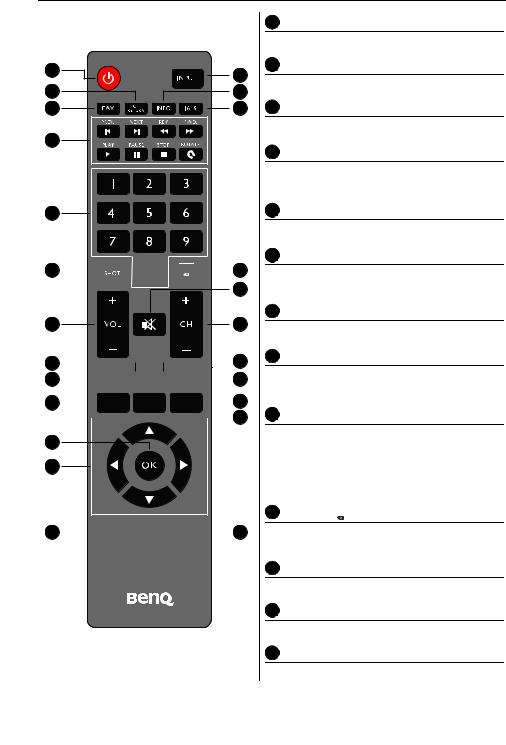
12 Elementy monitora i ich funkcje
Pilot zdalnego sterowania
1 |
2 |
|
|
3 |
4 |
5 |
6 |
7 |
|
8
9 



 10 11
10 11
12 |
13 |
14 
 15 16
15 16 




 17
17
18 








 19
19  20
20
21
22
23 


 24
24
1 ZASILANIE
Służy do włączania i wyłączania monitora.
2 INPUT
Wybór źródła wejścia.
3 CH RETURN
Powrót do poprzedniego kanału programu.
4 INFO
Wyświetlenie bieżącego źródła sygnału i rozdzielczości.
5 FAV
Wyświetlanie ulubionego kanału programu.
6 16:9
Zmiana współczynnika proporcji wyświetlanego obrazu.
7 Przyciski MULTI-MEDIA
Do sterowania odtwarzaniem multimediów.
8 Przyciski numeryczne (0–9)
Pełnią funkcję przycisków numerycznych, gdy menu ekranowe jest włączone.
9 SCREEN SHOT
Przechwytywanie zrzutu ekranu i automatyczne zapisywanie go na dysku USB. Pamiętaj, aby najpierw podłączyć stację dysków USB, a dopiero potem przechwytywać zrzut ekranu.
10 CHLIST ( 

 )
)
Usuwanie znaku / wyświetlanie listy programów.
11 WYCISZ
Włączenie lub wyłączenie funkcji wyciszenia.
12 VOL- / VOL+
Zmniejszanie/zwiększanie głośności.
13 CH+ / CH-
Wybór kanału programu.
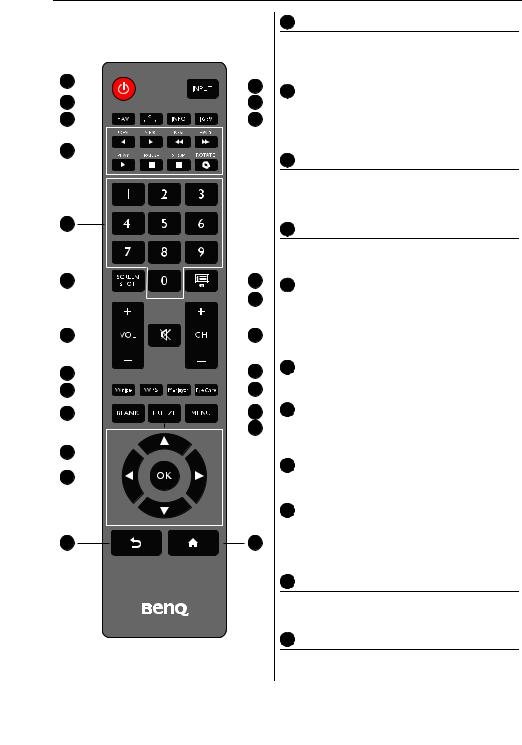
1
3
5
7
8
9
12
14
16
18
21
22
23
Elementy monitora i ich funkcje |
13 |
14 WPS
Przełączanie systemu na pracę w systemie
Android, następnie otwieranie aplikacji WPS
Office.
|
|
|
|
|
|
|
|
|
|
|
2 |
15 M-Player |
|
|
|
|
|
|
|
|
|
|
|||||
|
|
|
|
|
|
|
|
|
|
|
4 |
||
|
|
|
|
|
|
|
|
|
Przełączanie systemu na pracę w systemie |
||||
|
|
|
|
|
|
|
|
||||||
|
|
|
|
|
|
|
|
|
|
|
|
6 |
|
|
|
|
|
|
|
|
|
|
|
|
Android, następnie otwieranie aplikacji |
||
|
|
|
|
|
|
|
|
|
|||||
|
|
|
|
|
|
|
|
|
|
|
|
|
Multimedia. |
|
|
|
|
|
|
|
|
|
|
|
|
|
|
|
|
|
|
|
|
|
|
|
|
|
|
|
|
16 Write
Przełączanie systemu na pracę w systemie
Android, następnie otwieranie aplikacji EZ
Write 2.0.
17 Eye Care
Ustawianie trybu wyświetlania na tryb Klasa.
Zobacz Menu Obraz na stronie 34.
|
|
|
|
|
|
|
|
|
10 |
18 |
BLANK |
||
|
|
|
|
|
|
|
|
|
|||||
|
|
|
|
|
|
|
|
11 |
Ukrywa obraz (ekran staje się pusty), gdy |
||||
|
|
|
|
|
|
|
|||||||
|
|
|
|
|
|
|
|
|
|
|
|
menu ekranowe jest wyłączone. Naciśnij |
|
|
|
|
|
|
|
|
|
|
|
|
13 |
ponownie, aby przywrócić normalne |
|
|
|
|
|
|
|
|
|
|
|
|
|||
|
|
|
|
|
|
|
|
|
|
wyświetlanie. |
|||
|
|
|
|
|
|
||||||||
|
|
|
|
|
|
|
|
|
|
|
|
||
|
|
|
|
|
|
|
|
|
|
15 |
19 |
MENU |
|
|
|
|
|
|
|
|
|
|
|
|
17 |
Otwarcie lub zamknięcie menu ekranowego. |
|
|
|
|
|
|
|
|
|
|
|
|
|||
|
|
|
|
|
|
|
|
|
|
|
20 |
FREEZE |
|
|
|
|
|
|
|
|
|
|
19 |
||||
|
|
|
|
|
|
|
|
|
|||||
|
|
|
|
|
|
|
|
20 |
Zatrzymuje obraz, gdy menu ekranowe jest |
||||
|
|
|
|
|
|
|
|||||||
|
|
|
|
|
|
|
|
|
|
|
|
wyłączone. |
|
|
|
|
|
|
|
|
|
|
|
|
|
21 |
OK |
|
|
|
|
|
|
|
|
|
|
|
|
||
|
|
|
|
|
|
|
|
|
|
|
|
||
|
|
|
|
|
|
|
|
|
|
|
|
Potwierdzenie wyboru lub zapisanie zmian. |
|
|
|
|
|
|
|
|
|
|
|
|
|
||
|
|
|
|
|
|
|
|
|
|
|
|
22 |
Klawisze kursora ( / / / ) |
|
|
|
|
|
|
|
|
|
|
|
|
Przewijanie ustawień i opcji w menu |
|
24ekranowym, gdy menu ekranowe jest włączone.
23 Przycisk Wstecz (  )
)
Powrót do poprzedniej strony (w systemie operacyjnym Android).
24 Przycisk Dom (  )
)
Powrót do ekranu głównego (w systemie operacyjnym Android).

14 Elementy monitora i ich funkcje
Kilkakrotne naciskanie przycisku Eye Care na pilocie spowoduje wyświetlenie trybu klasy w lewym górnym rogu ekranu. Jest to tryb niebieskiego, przytłumionego światła.
Przy użyciu pilota
Wkładanie baterii do pilota

1.Otwórz pokrywę komory baterii na pilocie.
2.Włóż załączone baterie tak, aby dodatnie i ujemne końcówki odpowiadały oznaczeniom (+) i
(–) w komorze baterii.
 Baterie są dołączone do zestawu dla wygody użytkownika, aby możliwe było natychmiastowe rozpoczęcie użytkowania urządzenia. Należy je wymienić przy najbliższej okazji.
Baterie są dołączone do zestawu dla wygody użytkownika, aby możliwe było natychmiastowe rozpoczęcie użytkowania urządzenia. Należy je wymienić przy najbliższej okazji.
3. Załóż pokrywę komory baterii.
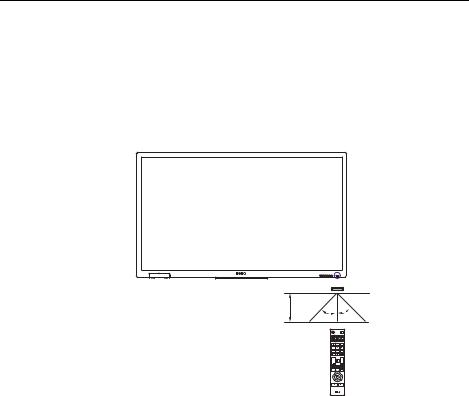
Elementy monitora i ich funkcje |
15 |
Wskazówki dotyczące korzystania z pilota
•Podczas naciskania przycisków należy kierować przedni koniec pilota bezpośrednio na czujnik sygnałów z pilota, znajdujący się na monitorze.
•Nie należy dopuszczać do zamoczenia pilota ani umieszczać go w wilgotnych miejscach (takich jak łazienka).
•Jeśli w okienko czujnika sygnałów z pilota na monitorze skierowane jest bezpośrednie światło słoneczne lub inne silne światło, pilot może nie działać prawidłowo. W takiej sytuacji należy zmienić źródło światła, zmienić kąt monitora lub kierować pilota w okienko czujnika z mniejszej odległości.
30 30
30
